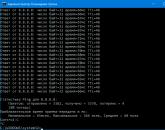Comenzi rapide de la tastatură - alocarea diferitelor combinații. Cum să evidențiezi textul folosind tastatura? Modalități de a selecta tot textul și părțile sale de pe tastatură Butonul rapid selectează tot
Instrucțiuni pentru selectarea textului folosind doar tastatura.
Când lucrăm cu un document text de orice dimensiune și scop, folosim inevitabil selecția textului pentru a copia, muta fragmente și modifica formatarea. Principalul și cel mai popular editor de text Microsoft Word vă permite să faceți selecții atât cu mouse-ul, cât și cu tastatura. Lucrul cu un mouse pare a fi mai familiar și mai convenabil pentru toată lumea, dar acest lucru este departe de a fi cazul. Când viteza de tastare este importantă atunci când introduceți un document, este mai convenabil să utilizați tastatura - acest lucru economisește timp, deoarece nu este necesar să schimbați în mod constant instrumentele de la mouse la tastatură și invers. Trebuie să cunoașteți tastele rapide pentru selectarea textului chiar dacă nu aveți un mouse, de exemplu, este stricat sau preferați să lucrați pe un laptop fără a utiliza dispozitive suplimentare. Selectarea textului este posibilă, desigur, folosind touchpad-ul, dar, poate, doar un muzician virtuoz este capabil să selecteze partea dorită cu touchpad-ul prima dată.
Metode de selectare a textului
Pentru a vă face munca cu documente text rapidă și convenabilă, vă sugerăm să utilizați următoarele combinații de taste rapide.
- Pentru a selecta întregul text al documentului, apăsați Ctrl+A (A în format engleză);
- Pentru a selecta text dintr-o anumită locație până la sfârșitul documentului, utilizați tastele Ctrl+Shift+End; de la un anumit punct până la sfârșitul unei pagini date - Ctrl+Shift+Page Down (PgDn). Rețineți că cursorul trebuie să fie în locul din care se dorește selecția.
- Pentru a selecta text dintr-o anumită locație înainte de începutul documentului, utilizați comanda rapidă de la tastatură Ctrl+Shift+Home;
- Pentru a selecta o anumită pagină a documentului, sunt apăsate simultan patru taste Alt+Ctrl+Shift+Page Down;
Pentru fragmente de text relativ mici, funcționează aceleași butoane de la tastatură, precum și tastele săgeți.
- Pentru a selecta o linie de la început până la sfârșit, țineți mai întâi apăsată tasta Acasă, iar în timp ce o țineți apăsați Shift + End, pentru a selecta de la sfârșit la începutul liniei, țineți apăsată End și, în timp ce o țineți apăsată, apăsați Shift + Acasă;
- Rândurile sunt selectate apăsând tasta Acasă, iar după Shift+Săgeată sus, în jos apăsând tasta Sfârșit+Shift+Săgeată în jos. Țineți apăsată această combinație de taste până când numărul dorit de linii este evidențiat.
- Un paragraf de la început până la sfârșit este selectat ținând apăsată tasta Ctrl + Shift + Săgeată în jos, de la sfârșit la început - Ctrl + Shift + Săgeată sus. Cursorul trebuie să fie la începutul sau, respectiv, la sfârșitul paragrafului.
- Un singur cuvânt este selectat de la început până la sfârșit cu comanda Ctrl+Shift+Săgeată dreapta, de la sfârșit la început Ctrl+Shift+Săgeată stânga. Cursorul este, de asemenea, situat fie la începutul, fie la sfârșitul unui cuvânt.
- Un singur caracter (literă, număr, simbol, spațiu) este selectat folosind tasta Shift+Săgeată dreapta sau Shift+Săgeată stânga, în funcție de poziția caracterului față de cursor.
Selectarea textului din tabele
Tastele rapide pentru selectarea unui tabel și a părților sale folosind tastatura necesită o atenție deosebită.
- Pentru a selecta întregul tabel, utilizați comanda rapidă de la tastatură Alt + 5 cu Num Lock activată. Cursorul trebuie să fie în orice parte a tabelului.
- Următoarea celulă este selectată cu tasta Tab, cea anterioară cu Shift + Tab.
- Mai multe celule adiacente sunt selectate ținând apăsată tasta Shift și apăsând săgețile dreapta sau stânga în funcție de numărul de celule care trebuie selectate.
- Pentru a selecta o coloană, selectați începutul sau ultima celulă, țineți apăsat Shift+Săgeată în jos/Săgeată sus.
Microsoft Word are și un mod de selecție; pentru a-l activa, aveți nevoie de tasta F8. Cu acest mod, puteți selecta:
- caracterul următor sau anterior prin apăsarea tastei Săgeată dreapta/Săgeată stânga;
- cuvânt, propoziție, paragraf sau document întreg.
Funcționează pe același principiu ca și mouse-ul - cantitatea de text selectat depinde de numărul de clicuri. După intrarea în modul de selecție, apăsați F8: o dată selectați cuvântul, de două ori - propoziția, de trei ori - paragraful, de patru ori - întregul text.
În general, comenzile de selectare a textului sunt conținute în 5-6 taste de la tastatură: Ctrl, Shift, Alt, Home și End, săgeți, precum și câteva combinații suplimentare pentru cazuri speciale de selecție.
Sperăm că articolul nostru despre selectarea textului vă va permite să evitați schimbarea constantă a dispozitivelor de introducere, să nu mai utilizați un mouse portabil atunci când lucrați cu un laptop și să vă scape de durerea unui touchpad. Cunoașterea comenzilor rapide de la tastatură vă poate reduce semnificativ timpul de lucru cu text.
– Igor (Administrator)Ca parte a acestei note, vă voi spune cum să selectați text folosind tastatura folosind diferite metode.
Mouse-ul este un instrument convenabil și ușor de utilizat. Totuși, aproape toată lumea are multe situații în care ar fi mult mai ușor să folosești tastatura. De exemplu, selectați câteva caractere sau o bucată mare de text, documentul folosește un font mic, necesitatea de a duplica un fragment și așa mai departe. Pentru web, acest lucru poate cauza în general o mulțime de probleme, mai ales dacă designul site-ului este realizat în așa fel încât o mulțime de informații tehnice sau elemente individuale (blocuri, module etc.) să fie evidențiate alături de text.
Cum să evidențiați textul folosind tastatura - opțiuni
Luați în considerare una dintre opțiunile binecunoscute pentru selectarea textului folosind tastatura:
1. Folosind o combinație de taste Ctrl+A puteți selecta tot textul oriunde, într-un document, o pagină web și așa mai departe. Este deosebit de convenabil atunci când trebuie să aranjați documente mici într-unul mare.
2. Folosind o cheie Schimb. Lasă-mă să-ți spun mai întâi cum să-l folosești. Plasați cursorul la începutul textului, apoi țineți apăsată tasta Schimbși apăsați sageata dreapta. Veți vedea că textul este selectat câte un caracter și adăugat la fragmentul deja selectat. Aceeași cheie Schimb poate fi folosit împreună cu sageata stanga(selectați sau deselectați textul din partea stângă a cursorului), săgețile sus și jos(aceasta este selecția rând cu linie), de asemenea taste Pagină susși In josul paginii(pentru selectarea rapidă a textului în bucăți mari) și taste Acasăși Sfârşit(la începutul și la sfârșitul unei porțiuni de text; de obicei un rând sau un paragraf).
Notă: Vă sfătuiesc să încercați imediat aceste combinații pentru a înțelege mai bine cum arată.
De asemenea, avantajul acestei taste este că după ce ai selectat textul, nu este necesar să o ții în continuare. De exemplu, ați selectat o linie și ați realizat că trebuie să selectați încă câteva, pentru a face acest lucru, țineți apăsat Schimb din nou și apăsați tasta jos.
Notă: Este de remarcat faptul că în web și în documentele obișnuite, acest mod diferă prin aceea că, în site-uri, este de obicei imposibil să setați cursorul, așa că pentru a utiliza acest truc, trebuie mai întâi să selectați cel puțin un mic fragment de text cu mouse.
3. Utilizarea combinaţiilor cu Shift+Ctrl. Aceasta este o combinație puțin mai complexă și se aplică numai la săgeți la stânga și la dreapta(vă permite să selectați nu un caracter la un moment dat, ci cuvinte deodată), precum și tastele Acasăși Sfârşit(la începutul și la sfârșitul întregului text de pe cursor).
Notă: Apropo, dacă utilizați tasta săgeată Ctrl fără Shift, vă va permite să mutați rapid cursorul de la un cuvânt la altul.
Notă: De asemenea, toate tastele listate pot fi folosite pentru a muta cursorul.
De asemenea, aș dori să fac câteva puncte. În primul rând, în unele programe, unele dintre combinații pot fi folosite de programul însuși, așa că în loc de textul selectat, de exemplu, se poate deschide o fereastră, așa că ar trebui să le verificați dublu înainte de a edita textul. În al doilea rând, la început, folosirea acestor combinații poate părea incomod, dar după un timp vei observa că este ușor și economisește timp.
În multe dintre articolele noastre veți vedea text precum: Win + R .
Acest text indică faptul că trebuie să apăsați combinația de taste cu sigla Windows și litera R.
Comenzile rapide de la tastatură sunt combinații de două sau mai multe taste care pot fi apăsate pentru a efectua sarcini care necesită de obicei utilizarea unui mouse sau a unui alt dispozitiv de indicare.
Această listă este mai completă, majoritatea comenzilor rapide de la tastatură sunt valabile pentru alte sisteme de operare din familia Windows.
Următoarele sunt cele mai frecvent utilizate comenzi rapide de la tastatură.
Comenzi rapide de la tastatură pentru lucrul cu text.
| Chei | Acțiune |
|---|---|
| Ctrl+A | Selectați tot textul. |
| ctrl+c (sau Ctrl+Insert) | Copiați fragmentul de text selectat. |
| Ctrl + X | Tăiați fragmentul de text selectat. |
| Ctrl+V (sau? Shift+Insert) | Lipiți fragmentul de text selectat. |
| ctrl + ? | Mutați cursorul la începutul cuvântului anterior. |
| ctrl + ? | Mutați cursorul la începutul cuvântului următor. |
| ctrl + ? | Mutați cursorul la începutul paragrafului anterior. |
| ctrl + ? | Mutați cursorul la începutul următorului paragraf. |
| ? Shift+? | Selectați textul înainte caracter cu caracter. |
| ? Shift+? | Selectați textul înapoi caracter cu caracter. |
| ctrl + ? Shift+? | Selectați textul de la poziția cursorului până la începutul cuvântului următor. |
| ctrl + ? Shift+? | Selectați text de la poziția cursorului până la începutul cuvântului anterior. |
| ? Shift + Acasă | Selectați text de la poziția cursorului până la începutul liniei. |
| ? Shift + End | Selectați text de la poziția cursorului până la sfârșitul liniei. |
| Alt stânga +? Schimb | Schimbați limba de introducere dacă sunt utilizate mai multe limbi de introducere. |
| ctrl + ? Schimb | Schimbați aspectul tastaturii dacă sunt utilizate mai multe forme de tastatură. |
| Ctrl stânga + ? Schimb Ctrl dreapta +? Schimb | Schimbarea direcției de citire a textului pentru limbile de la dreapta la stânga. |
Comenzi rapide de la tastatură pentru lucrul cu Windows și desktop.
| Chei | Acțiune |
|---|---|
| F5 (sau Ctrl+R) | Actualizează fereastra sau desktopul activ (dacă este activ). |
| F6 sau Tab? | Parcurgeți elementele dintr-o fereastră sau de pe desktop. |
| Alt + Esc | Parcurge articole în ordinea în care au fost deschise. |
| Alt + Tab? | Parcurgeți ferestrele în modul normal. |
| Ctrl + Alt + Tab? | Deschideți o fereastră pentru a comuta între ferestre în mod normal. Utilizați tastele săgeți pentru a naviga între ele. |
| Win + Tab? | Parcurgeți elementele (ferestre, programe) în modul Flip3D. |
| Ctrl + Win + Tab? | Deschideți fereastra pentru a comuta între ferestre în modul Flip3D. Utilizați tastele săgeți pentru a naviga între ele. |
| Ctrl + rotița mouse-ului (sus/jos) pe desktop | Măriți/Reduceți dimensiunea pictogramelor de pe desktop. |
| Deținere? Shift+? | Evidențiați mai multe elemente într-o fereastră sau desktop, inclusiv pe cel actual. |
| Deținere? Shift+? | Evidențiați mai multe elemente într-o fereastră sau pe desktop, inclusiv pe cel curent. |
| Țineți apăsat Ctrl + Spațiu | Selectați mai multe elemente individuale într-o fereastră sau pe desktop. Pentru a naviga, utilizați tastele săgeți. |
| Ctrl+A | Selectați toate elementele dintr-o fereastră sau de pe desktop. |
| ctrl+c (sau Ctrl+Insert) | Copiați elementele selectate. |
| Ctrl + X | Tăierea elementelor selectate. |
| Ctrl+V (sau? Shift+Insert) | Lipiți elementele selectate. |
| Alt+Enter? | Deschiderea casetei de dialog cu proprietăți pentru fișierul, folderul selectat. |
| Alt + Spațiu | Afișează meniul contextual al ferestrei active. |
| Alt+F4 | Închide articolul curent sau iese din programul activ. |
| ? Shift+F10 | Deschide meniul contextual pentru elementul selectat. |
| câștiga+? | Extinde fereastra la ecran complet. |
| câștiga+? Shift+? | Întindeți fereastra în partea de sus și de jos a ecranului. |
| câștiga+? | Minimizați la o fereastră sau minimizați la bara de activități. |
| câștiga+? | Maximizați și andocați fereastra în marginea stângă a ecranului. |
| câștiga+? | Maximizați și andocați fereastra în marginea dreaptă a ecranului. |
| Câștigă+M | Minimizați toate ferestrele rulabile. Ferestrele care nu pot fi pliate (de exemplu: Proprietăți fișiere) vor rămâne pe ecran. |
| câștiga+? Shift+M | Restaurați toate ferestrele minimizate. |
| Win+D | Afișează desktop / Întoarce-te la program. Minimizează și restaurează totul, inclusiv ferestrele care nu pot fi minimizate. |
| Win+G | Parcurgeți prin gadgeturi. |
| Windows + Acasă | Minimizați/Restaurează toate ferestrele, cu excepția celei active. |
| Câștigă + spațiu | Afișați desktopul fără a minimiza Windows. |
Comenzi rapide de la tastatură pentru lucrul cu mai multe monitoare.
Comenzi rapide de la tastatură pentru lucrul cu Bara de activități.
| Chei | Acțiune |
|---|---|
| ? Shift+clic pe pictograma din bara de activități | Deschiderea unui program sau deschiderea rapidă a unei alte instanțe a unui program. |
| ? Shift + clic dreapta pe pictograma barei de activități | Afișați fereastra de meniu pentru program. |
| ? Shift+clic dreapta pe o pictogramă grupată din bara de activități | Afișează fereastra de meniu pentru grup. |
| Ctrl+clic pe o pictogramă din bara de activități grupată | Parcurgeți ferestrele de grup. |
| ctrl + ? Shift+clic pe pictograma din bara de activități | Deschiderea programului ca administrator. |
| Ctrl + Tab? | Comutați între miniaturile din același grup. |
| Câștigă + Cifră | Rulați / Comutați la program folosind locația pictogramei acestuia pe bara de activități. Numerele de la 1 la 9 sunt numărul de serie al aplicației de pe bara de activități, numărând din stânga (0 este a zecea aplicație). |
| ? Shift + Win + Număr | Lansarea unei noi instanțe a programului folosind locația pictogramei acesteia pe bara de activități. |
| Ctrl + Win + Număr | Comutați între ferestrele programului, începând cu ultima activă, folosind locația pictogramei acesteia în bara de activități. |
| Alt + Win + Număr | Deschideți Jump List pentru un program folosind locația pictogramei acestuia pe bara de activități. |
| Win+T | Parcurgeți pictogramele din bara de activități. (De la stanga la dreapta) |
| câștiga+? Shift+T | Parcurgeți pictogramele din bara de activități. (De la dreapta la stânga) |
| Ctrl+Win+B | Treceți la programul care afișează mesajul în zona de notificare. |
| Victorie (sau Ctrl + Esc) | Deschideți sau închideți meniul Start. |
| Win+R | Deschide caseta de dialog Run. |
| ctrl + ? Shift+Enter? | Rulați programul evidențiat în meniul Start ca administrator. |
Comenzi rapide de la tastatură pentru lucrul în Windows Explorer.
| Chei | Acțiune |
|---|---|
| Win+E | Lansați Windows Explorer. |
| Alt+? | Vizualizați folderul anterior. |
| Alt+? | Vizualizați următorul folder. |
| Alt+? | Răsfoiți folderul cu un nivel în sus. |
| Alt+D | Selectarea barei de adrese. |
| Alt+P | Afișare vizor. |
| Ctrl+E | Selectarea unui câmp de căutare. |
| ctrl + ? Shift+E | Afișează toate folderele în care este imbricat folderul selectat. |
| ctrl+f | Selectarea unui câmp de căutare. |
| Ctrl + N | Deschiderea unei ferestre noi. |
| ctrl + ? Shift+N | Creați un folder nou. |
| Ctrl+W | Închideți fereastra curentă. |
| Ctrl +. | Rotiți imaginea în sensul acelor de ceasornic. |
| ctrl + , | Rotiți imaginea în sens invers acelor de ceasornic. |
| Ctrl + rotiță de derulare a mouse-ului | Modificați dimensiunea și aspectul pictogramelor fișierelor și folderelor. |
| Acasă | Salt în poziția de sus a ferestrei active. |
| Sfârşit | Salt în poziția de jos a ferestrei active. |
| Șterge (sau Ctrl+D) | Eliminarea articolului selectat în Coșul de reciclare. |
| ? Shift+Delete | Ștergerea elementului selectat fără a-l plasa în Coșul de gunoi. |
| F2 | Redenumiți elementul selectat. |
| F4 | Afișați o listă de locații anterioare pentru bara de adrese în Windows Explorer. |
| F11 | Maximizați fereastra activă la ecran complet / Minimizați înapoi. |
| ? | Restrângeți selecția (dacă este extinsă) sau selectați folderul părinte. |
| ? | Afișați elementul selectat (dacă este restrâns) sau evidențiați primul subdosar. |
| ? backspace | Vizualizați folderul anterior. |
| Num Blocare + * pe tastatura numerică | Afișează toate folderele imbricate în folderul selectat. |
| Num Blocați + + pe tastatura numerică | Afișează conținutul folderului selectat. |
| Num Blocați + - pe tastatura numerică | Restrângeți folderul selectat. |
Comenzi rapide de la tastatură pentru caseta de dialog.
Comenzi rapide de la tastatură pentru lucrul cu ajutorul Windows.
| Chei | Acțiune |
|---|---|
| F1 | Deschide ajutorul pentru articolul curent. |
| Win+F1 | Lansați dialogul Windows încorporat: Ajutor și asistență. |
| F3 | Mutați cursorul în câmpul „Căutare”. |
| F10 | Accesați meniul „Opțiuni”. |
| Alt+A | Accesați pagina de asistență pentru utilizatori. |
| Alt+C | Afișează titlul. |
| Alt + N | Accesați meniul „Opțiuni de conectare”. |
| Alt+? | Reveniți la secțiunea vizualizată anterior. |
| Alt+? | Treceți la următoarea secțiune (vizuită anterior). |
| Alt+Acasă | Accesați pagina principală de ajutor și asistență. |
| Acasă | Treceți la începutul unei secțiuni. |
| Sfârşit | Deplasați-vă la sfârșitul unei secțiuni. |
| ctrl+f | Căutați în secțiunea curentă. |
| ctrl+p | Secțiunea de tipărire. |
Comenzi rapide de la tastatură pentru lucrul cu Centrul de acces ușor.
| Chei | Acțiune |
|---|---|
| Câștigă+U | Lansați Centrul de acces ușor. |
| Num Blocare (ține apăsat mai mult de cinci secunde) | Activați / Dezactivați modul de sunet la apăsarea tastelor Caps Lock , Num Blocați și derulați Lacăt. |
| ? Shift (apăsați de cinci ori) | Activați/Dezactivați modul Taste lipite (vă permite să utilizați tastele? Shift , Ctrl , Alt , Win apăsând-le individual). |
| ? Shift la dreapta (ține apăsat mai mult de opt secunde) | Activați/Dezactivați filtrarea de intrare (vă permite să ignorați apăsările scurte și repetate ale tastelor). |
| Alt stânga +? Shift stânga + PrtScr (sau Print ecran) | Activați/dezactivați modul de contrast ridicat. |
| Alt stânga +? Shift la stânga + Num Blocare (sau Num) | Activați/Dezactivați controlul mouse-ului de la tastatură. |
Comenzi rapide de la tastatură pentru lucrul cu Magnifier.
| Chei | Acțiune |
|---|---|
| câștiga++ | Lansarea programului Magnifier. A mari. |
| Câștigă+- | A micsora. |
| Win + Esc | Închideți aplicația Magnifier. |
| Ctrl+Alt+D | Treceți la modul „Fixat” (zona mărită este afișată într-o fereastră separată andocata). |
| Ctrl+Alt+F | Comutați la modul Ecran complet (mărește întregul ecran). |
| Ctrl+Alt+L | Comutați la modul Zoom (mărește zona din jurul indicatorului mouse-ului). |
| Ctrl+Alt+R | Schimbați dimensiunea unei ferestre care afișează o zonă mărită a ecranului. |
| Ctrl + Alt + Spațiu | Previzualizare desktop în modul ecran complet. |
| Ctrl+Alt+I | Inversarea culorii. |
| Ctrl + Alt + ? | Atașează o fereastră cu o zonă mărită la marginea de sus a ecranului. ("Fixat") Mutați fereastra cu zona mărită în sus. ("Crește") Deplasarea în sus în zona extinsă. ("Ecran complet") |
| Ctrl + Alt + ? | Atașează o fereastră cu o zonă mărită la marginea de jos a ecranului. ("Fixat") Mutați fereastra cu zona mărită în jos. ("Crește") Deplasarea în jos în zona mărită. ("Ecran complet") |
| Ctrl + Alt + ? | Atașează o fereastră cu o zonă mărită la marginea din stânga a ecranului. ("Fixat") Mutați fereastra cu zona mărită spre stânga. ("Crește") Deplasați-vă în zona extinsă spre stânga. ("Ecran complet") |
| Ctrl + Alt + ? | Atașează o fereastră cu o zonă mărită la marginea dreaptă a ecranului. ("Fixat") Mutați fereastra cu zona mărită la dreapta. ("Crește") Deplasați-vă pe zona mărită la dreapta. ("Ecran complet") |
Alte comenzi rapide de la tastatură.
| Chei | Acțiune |
|---|---|
| Introduce? | Înlocuiește clicurile de mouse pentru a lansa o aplicație, a face clic pe un buton sau a selecta un element dintr-un meniu. |
| Esc | Este identic cu a face clic pe butonul Anulare din caseta de dialog. |
| F3 (sau Win+F) | Deschide caseta de dialog Windows încorporată pentru a căuta un fișier sau un folder. |
| ctrl+f | Deschide o fereastră de căutare sau navighează la un câmp de căutare din fereastra activă. |
| Ctrl+Win+F | Căutați un computer dintr-un domeniu (când este online). |
| ctrl + ? Shift + Esc | Lansarea Managerului de activități. |
| Ctrl+Alt+Delete | Deschiderea ferestrei Windows Security (Include butoanele Blocare computer, Schimbare utilizator, Deconectare, Schimbare parolă, Pornire manager de activități). |
| Câștigă+L | Blocarea computerului sau schimbarea utilizatorilor. |
| Windows + X | Lansați Centrul de mobilitate Windows. |
| câștig+pauză Pauză | Lansați elementul Sistem din Panoul de control (elementul Proprietăți când faceți clic dreapta pe Computer în meniul Start). |
| Deținere? Shift la introducerea unui CD | Preveniți redarea automată a CD-urilor. |
| Ctrl + Tab? | Comutarea între elemente (file, ferestre, documente) în programe care permit deschiderea mai multor documente în același timp. |
| Ctrl+F4 | Închide documentul activ (în programele care permit deschiderea mai multor documente în același timp). |
| Alt+Enter? | Maximizați programul activ la ecran complet / Minimizați la fereastră. |
| Alt + litera subliniată | Afișează meniul corespunzător. Executați o comandă de meniu (sau altă comandă subliniată). |
| F10 | Activați bara de meniu a programului curent. |
| ? | Deschide următorul meniu din stânga sau închide un submeniu. |
| ? | Deschide următorul meniu din dreapta sau deschide un submeniu. |
| Ctrl + N | Crea… |
| Ctrl+O | Deschis… |
| ctrl+s | Salvați modificările. |
| Ctrl + Z | Anulați acțiunea. |
| ctrl+y ctrl + ? Shift+Z | Repetați acțiunea. |
Material pregătit: Nizaury
In contact cu
În timp ce lucrați cu documente în editorul de text MS Word, cel mai adesea trebuie să copiați, să lipiți sau să mutați fragmente individuale de text sau imagini. De asemenea, se întâmplă că vi s-a dat un fișier cu multe pagini și trebuie să copiați totul din el pentru a-l lipi într-un alt program sau document. Selectarea obișnuită cu mouse-ul în timp ce țineți apăsat butonul din stânga nu este foarte convenabilă, dar există și alte moduri.
Acum suntem alături de dumneavoastră și luăm în considerare alte câteva modalități prin care puteți selecta rapid tot textul din MS Word.
Utilizarea comenzilor rapide de la tastatură
Tastele rapide din diferite programe, inclusiv Microsoft Word, simplifică foarte mult munca. Memorarea tuturor combinațiilor nu are sens, este suficient să înveți și să folosești acele combinații care corespund acțiunilor pe care le faci cel mai des.
Pentru selecția de care avem nevoie, apăsați tasta „Ctrl” și litera engleză „A”. Aici aspectul tastaturii, adică dacă ați selectat rusă sau engleză pentru tastare, nu contează.
Odată ce totul este evidențiat în albastru, apăsați Ctrl+C pentru a-l copia sau Ctrl+X pentru a-l tăia și lipi într-un alt document. Dacă doriți să ștergeți totul complet, faceți clic pe Ștergere .
Selectarea textului cu tastatura și mouse-ul
Plasați cursorul mouse-ului chiar la începutul a ceea ce ați tastat, apoi apăsați și mențineți apăsată tasta Shift de pe tastatură (butonul lung cu săgeata îndreptată în sus). Derulați în jos și plasați cursorul la sfârșitul textului.
Odată ce totul este selectat, puteți elibera tasta Shift.

Selectare rapidă folosind mouse-ul
Dacă sunteți obișnuit să utilizați mouse-ul mai des decât tastatura, atunci puteți selecta totul, făcând clic rapid de trei ori cu butonul stâng al mouse-ului oriunde în marginea stângă.
Marginea din stânga este partea albă a foii de pe partea corespunzătoare. Trecând cu mouse-ul peste el, indicatorul se schimbă dintr-un stick într-o săgeată îndreptată spre dreapta. Dacă dați clic o dată cu mouse-ul, se va selecta linia opusă cursorului, făcând dublu clic, va fi evidențiat paragraful opus cursorului.

Dar dacă faceți clic pe marginea din stânga de trei ori, atunci întregul document este selectat.

Fără participarea tastaturii, totul se poate face folosind meniul corespunzător al editorului de text în sine. În fila Acasă din grup "Editare" faceți clic pe butonul „Selectați”. Apoi selectați din lista derulantă „Selectați tot”.

Cum să evidențiezi părți de text
Pentru a selecta fragmente individuale din documentul introdus, țineți apăsată tasta Ctrl de pe tastatură. Fără a elibera Ctrl , selectați părțile dorite ale textului cu mouse-ul. Acum le puteți șterge, tăia sau copia.

Sper că aceste metode vă sunt utile. Alegeți unul dintre cele descrise, iar problema selectării rapide a textului va fi complet rezolvată.
Evaluează articolul:
Aproape toate operațiunile care sunt efectuate de obicei cu ajutorul mouse-ului pot fi efectuate și cu ajutorul tastaturii. Și evidențierea nu face excepție. Singura dificultate atunci când lucrați cu tastatura este că trebuie să cunoașteți câteva combinații de taste.
În acest articol, vom analiza câteva modalități simple și eficiente de a selecta text folosind tastatura și vom descrie principalele combinații de taste de care ați putea avea nevoie.
Poate cel mai simplu mod de a selecta text folosind tastatura este să selectezi după literă. Pentru a utiliza această metodă, aveți nevoie plasați mai întâi cursorul în punctul care ar trebui să fie începutul sau sfârșitul textului selectat. Pentru a poziționa cursorul, folosiți săgețile de pe tastatură, cu ajutorul lor, cursorul poate fi mutat sus/jos și dreapta/stânga.
După ce cursorul este poziționat în punctul dorit din text țineți apăsată tasta SHIFT de pe tastatură și apăsați săgețile stânga/dreapta. În acest fel, puteți selecta text literă cu literă la dreapta sau la stânga punctului în care a fost plasat cursorul.
În plus, puteți selecta text și muta în sus sau în jos liniile, pentru aceasta, fără a elibera tasta SHIFT, apăsați săgețile sus/jos de pe tastatură.
Selectarea textului după cuvinte
O modalitate alternativă este de a selecta textul în cuvinte întregi simultan. Pentru a utiliza această metodă de selectare a textului mai întâi trebuie să plasați cursorul la începutul sau la sfârșitul fragmentului de text selectat. După care ai nevoie țineți apăsate tastele SHIFT și CTRL și, fără a elibera aceste două taste, treceți prin text folosind săgețile dreapta/stânga. Cu această metodă, de fiecare dată când faceți clic pe săgeată, selecția se va muta la dreapta sau la stânga nu cu un caracter, ci cu întregul cuvânt deodată.

Dacă țineți apăsate tastele SHIFT și CTRL și apăsați săgețile sus/jos, puteți selecta simultan text în paragrafe întregi, ceea ce este foarte convenabil dacă trebuie să selectați un bloc mare de text simultan.
Selectarea unor bucăți mari de text
Dacă trebuie să selectați tot textul din documentul dvs. simultan, atunci combinația de taste CTRL-A vă va ajuta. Când este apăsat, tot textul este selectat simultan.

Pentru a selecta o pagină de text, puteți utiliza combinațiile de taste SHIFT-PageUp și SHIFT-PageDown. Cu ajutorul lor, puteți selecta text cu o pagină în sus sau în jos.

Folosind combinațiile de taste SHIFT-Home și SHIFT-End, puteți selecta text de la cursor până la începutul/sfârșitul liniei curente.

Și folosind combinațiile CTRL-SHIFT-Home și CTRL-SHIFT-End, puteți selecta text de la cursor până la începutul / sfârșitul întregului document

După cum puteți vedea, există multe comenzi rapide de la tastatură care pot fi folosite pentru a selecta text cu tastatura la fel de repede ca și cu mouse-ul.
Popular
- Tehnologie „25 Frame” Câteva fapte interesante
- Cum să evidențiezi textul folosind tastatura?
- Extragem beneficiile civilizației pentru sectorul privat
- Internet către o casă privată de la Rostelecom Fast Internet către sectorul privat
- Prima dată la un nou loc de muncă: cum să vă alăturați echipei
- Întreprinderi de construcții navale
- Lucrați pe o navă de lungă distanță Lucrați pe un spărgător de gheață recenzii
- Cum călătoresc navele spațiale prin stele
- Auto-ajustarea lentilei
- Ce este gipsul și unde este extras